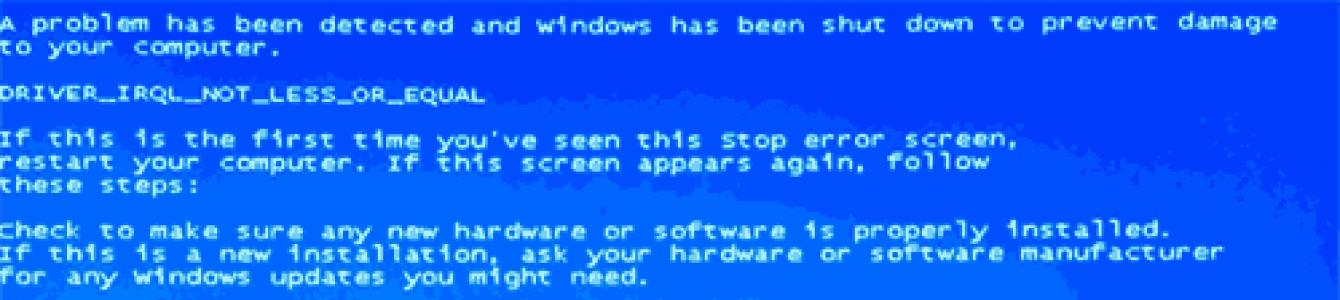Eine der häufigsten Varianten von „Blue Screens of Death“ (BSoD) ist der Fehler 0x000000d1, der auftritt in Windows-Benutzer 10, 8, Windows 7 und XP. Unter Windows 10 und 8 blauer Bildschirm sieht etwas anders aus – es gibt keinen Fehlercode, nur die Meldung DRIVER_IRQL_NOT_LESS_OR_EQUAL und Informationen über die Datei, die ihn verursacht hat. Der Fehler selbst weist darauf hin, dass ein Systemtreiber auf eine nicht vorhandene Speicherseite zugegriffen hat, was den Fehler verursacht hat.
Die folgenden Anweisungen bieten Möglichkeiten, den Bluescreen STOP 0x000000D1 zu beheben, den problematischen Treiber oder andere Ursachen für den Fehler zu identifizieren und Windows wieder in den Normalbetrieb zu versetzen. Im ersten Teil werden wir über Windows 10 - 7 sprechen, im zweiten über spezifische Lösungen für XP (aber die Methoden aus dem ersten Teil des Artikels sind auch für XP relevant). Im letzten Abschnitt werden weitere, manchmal auftretende Gründe für das Auftreten dieses Fehlers auf beiden Betriebssystemen aufgeführt.
Wenn in Windows XP der angegebene Bluescreen of Death auftritt, wenn Sie eine Verbindung zum Internet herstellen oder andere Netzwerkaktivitäten ausführen, empfehle ich zunächst die Installation des offiziellen Fixes von der Microsoft-Website. Dies kann hilfreich sein: https://support.microsoft. com/ru-ru /kb/916595 (für durch http.sys verursachte Fehler gedacht, hilft aber manchmal in anderen Situationen). Update: Aus irgendeinem Grund funktioniert der Download auf der angegebenen Seite nicht mehr, es gibt nur eine Beschreibung des Fehlers.
Separat können wir die Fehler kbdclass.sys und usbohci.sys in Windows XP hervorheben – sie können sich auf Software sowie Tastatur- und Maustreiber des Herstellers beziehen. Ansonsten sind die Möglichkeiten zur Behebung des Fehlers dieselben wie im vorherigen Teil.
Weitere Informationen

Die folgenden Dinge können in manchen Fällen auch die Ursachen für den Fehler DRIVER_IRQL_NOT_LESS_OR_EQUAL sein:
- Programme, die virtuelle Gerätetreiber (oder besser gesagt diese Treiber selbst) installieren, insbesondere gehackte. Zum Beispiel Programme zum Mounten von Disk-Images.
- Einige Antivirenprogramme (insbesondere in Fällen, in denen Lizenzumgehungen verwendet werden).
- Firewalls, einschließlich der in Antivirenprogrammen integrierten Firewalls (insbesondere bei ndis.sys-Fehlern).
Nun, es gibt zwei weitere theoretisch mögliche Optionen für den Grund: deaktiviert
Wie im Popup-Fenster geschrieben, der Fehler TREIBER IRQL NICHT WENIGER ODER GLEICH verursachen verschiedene Arten von Fehlern beim Lesen, Schreiben oder Ändern von Treiberdateien. Typischerweise tritt es in zwei Formen auf: Das aktive Fenster stürzt einfach mit einem Fehler (seltener) und einem Bluescreen (häufiger) ab. In den allermeisten Fällen löst das Problem den STOP-Befehl aus und das System startet neu.
Da das Problem im Treiber liegt und der Windows-Fehler DRIVER IRQL NOT LESS OR EQUAL aufgrund seiner Fehlfunktionen auftritt, manchmal auch aus anderen Gründen, muss das Problem auf derselben Ebene diagnostiziert, lokalisiert und behoben werden. Schauen wir uns dazu die häufigsten Fehlerursachen in Windows an:
- Bei einem veralteten oder defekten Treiber stoßen viele Benutzer auf dieses spezielle Problem.
- Treiberkonflikt nach der Installation von Hardware oder einigen Programmen;
- Aufgrund falsch geänderter Parameter kommt es auch während der Softwareinstallation zu einer fehlerhaften Registrierung.
- Virenangriff;
- Beschädigte Systemdateien;
- Beschädigung der Festplatte oder des RAM.
Oft können alle diese Probleme behoben werden, sodass kein Grund zur Sorge besteht. Der erste Schritt besteht jedoch darin, die Fehlfunktion zu diagnostizieren. Dies erreichen Sie, indem Sie sich einfach merken, ob Sie Hardware, Treiber oder Programme unmittelbar vor dem Auftreten des Problems installiert haben, möglicherweise während der letzten paar Sitzungen, in denen Sie den Computer verwendet haben.
Arbeiten mit Fahrern
Der Fehlercode (normalerweise in Klammern) enthält den Namen der Datei, die den Fehler verursacht hat. Sie sollten ihn notieren. Wenn es angezeigt wird, müssen Sie außerdem damit arbeiten. Wir betrachten allgemein, wie der Prozess der Stabilisierung von Gerätetreibern am Beispiel eines Videoadapters abläuft.
- Klicken Sie auf START, RMB auf „Computer“, wo Sie „Eigenschaften“ auswählen.
- Gehen Sie über den Link im linken Menü zum „Geräte-Manager“.

- Erweitern Sie den Abschnitt „Videoadapter“.
- Doppelklicken Sie auf das gewünschte Element und gehen Sie zur Registerkarte „Treiber“.
- Versuchen Sie nun, auf „Aktualisieren“ zu klicken. Wenn dies nicht hilft, löschen Sie es einfach und laden Sie ein neues herunter.

Das Gleiche passiert, wenn Konflikte mit Geräten auf dem Computer auftreten. Seltener, aber es kommt immer noch vor, dass der Fehler DRIVER IRQL NOT LESS OR EQUAL aufgrund eines Programms auftritt, insbesondere eines Antivirenprogramms, eines Kommunikationstools wie Skype, eines Programms für virtuelle, lokales Netzwerk oder virtueller Drucker. Alle virtuellen Geräteprogramme installieren ihre eigenen Treiber, was das Problem verursachen kann.
Nun erfolgt eine Prüfung, ob es sich um die Softwareumgebung handelt, das können Sie einfach dadurch feststellen, dass Sie prüfen, ob sich die im Fehler angegebene Datei auf die Anwendungstreiber bezieht. Dann müssen Sie nach der Diagnose das Dienstprogramm neu installieren oder durch ein Analogon ersetzen. Der Deinstallationsvorgang muss durchgeführt werden, indem Sie in der „Systemsteuerung“ zum Abschnitt „Programme und Funktionen“ gehen oder ein spezielles Programm verwenden.
Es ist auch zu beachten, dass die meisten internen Geräte über Dienstprogramme zum automatischen Aktualisieren von Treibern verfügen. Es ist besser, diese zunächst zu verwenden.
Registry-Reparatur
TREIBER-IRQL NICHT WENIGER ODER GLEICH kann nicht durch eine einfache Neuinstallation des Treibers behoben werden, wenn der Grund nicht am Treiber liegt. Der Fehler tritt wahrscheinlich aufgrund fehlerhafter Registrierungsparameter auf; dies ist relevant, wenn das Programm falsch installiert wurde. Sie sollten die Registrierung nicht selbst bearbeiten; Sie müssen ein Programm verwenden, das die erforderlichen Werte überprüft und gegebenenfalls ändert. Einer davon ist JetClean.

Im Allgemeinen gibt es nichts Kompliziertes, Sie müssen das Dienstprogramm herunterladen und im Arbeitsfenster des Programms auf die Schaltfläche „Scannen“ klicken, nachdem Sie sichergestellt haben, dass alle Kontrollkästchen in der Liste „Registrierungsreinigung“ aktiviert sind, insbesondere neben „Registrierung“. Integrität". Auf die gleiche Weise wird das Problem behoben, indem Sie einfach auf „Reparieren“ klicken. Als Bonus erhalten Sie Optimierungen in anderen Bereichen des Systems.
Schäden an Systemdateien
Der Fehler DRIVER IRQL NOT LESS OR EQUAL kann auftreten, wenn in den Systemdateien selbst Fehler vorliegen. Dieses Problem ist entweder aufgrund manueller Änderungen an Parametern (aufgrund von Unerfahrenheit des Benutzers) oder der Installation unerwünschter Software oder Viren relevant.
In Windows gibt es ein spezielles Dienstprogramm zur Überprüfung der Integrität und Funktion Automatikmodus. Es hilft Ihnen nicht nur, das Problem zu finden, sondern es auch zu beseitigen, wenn eine solche Möglichkeit besteht. Das Dienstprogramm ist äußerst einfach zu verwenden:
- Drücken Sie Win + R und geben Sie cmd ein, dann geben Sie ein;
- Fügen Sie sfc /scannow ein und warten Sie, bis der Vorgang abgeschlossen ist.

Nach dem Vorgang erhalten Sie einen Bericht darüber, ob Probleme gefunden wurden und ob diese behoben wurden.
Sie sollten auch darauf achten, dass die Ursache des Problems beseitigt wird, denn wenn die Viren bestehen bleiben, kann alles erneut auftreten. Nutzen Sie dazu eines der vielen Antivirenprogramme und führen Sie einen vollständigen Systemscan durch. Ebenso gilt bei Programmen: Wenn sie Abstürze verursachen, aktualisieren oder ersetzen Sie sie.
Zusätzliche Methoden zur Fehlerbehebung
Unabhängig vom Grund kann ein einfaches Zurücksetzen des Systems hilfreich sein. Das Einzige, was Sie benötigen, ist ein Wiederherstellungspunkt zu der Zeit, als der Computer normal funktionierte. Das Verfahren ist einfach:
- Geben Sie in der Suche „Systemwiederherstellung“ ein;
- Wählen Sie dann den gewünschten Punkt aus;

- Die Aktion erfolgt automatisch, aber möglicherweise müssen Sie einige Entscheidungen treffen. Befolgen Sie einfach die Anweisungen.
Die Ursache des Treiberkonflikts ist wahrscheinlich eine Fehlfunktion des Systems selbst. Höchstwahrscheinlich wurde diese Situation bereits in neueren Versionen behoben Windows-Updates. Nutzen Sie das Update Center und bringen Sie das System auf den neuesten Stand.
Ein komplexerer Grund liegt dann vor, wenn das Problem in beschädigten Sektoren der Festplatte oder des RAM liegt. Wenn der Sektor Festplatte Probleme beim Lesen haben, können in der Folge verschiedene Fehler bei der Nutzung des Systems auftreten, darunter auch diese Fehlfunktion. Gleiches gilt für Probleme mit dem RAM. Die Festplatte muss mit der Standardfunktion überprüft werden:
- Gehen Sie zu „Arbeitsplatz“;
- Klicken Sie nun mit der rechten Maustaste auf die Systempartition und wählen Sie „Eigenschaften“;
- Führen Sie auf der Registerkarte „Extras“ eine Festplattenprüfung durch.

Der Arbeitsspeicher wird auf ähnliche Weise mit dem integrierten Dienstprogramm oder Programm MemTest86 überprüft.
Wenn Sie noch Fragen zum Thema „Wie behebt man den Fehler DRIVER IRQL NOT LESS OR EQUAL?“ haben, können Sie diese in den Kommentaren stellen
Fehler dieser Art können unbekannte Ursachen haben. In fast allen Artikeln über BSoD sage ich, dass die Ursache ein Software- oder Komponentenfehler sein kann, und dieser Artikel bildet da keine Ausnahme.
Was war der Grund für das Auftreten des Fehlers? TREIBER IRQL NICHT WENIGER ODER GLEICH? Normalerweise arbeite ich dort Google-Browser Chrome, aber ich mag auch Microsoft Edge, weil es ziemlich schnell ist. Ich öffne Edge und das System stürzt ab, ein blauer Bildschirm erscheint mit der Fehlermeldung DRIVER IRQL NOT LESS OR EQUAL. Nach dem Neustart des Systems versuchte ich erneut, den Browser zu starten, und erneut trat der Fehler auf.
Wie wurde ich 0x000000D1 los?
Ich habe nicht lange gelitten, weil ich vermutete, was das Problem sein könnte. Buchstäblich am Morgen funktionierte der Browser, und dann passierte Folgendes. Im Allgemeinen habe ich das Adguard-Dienstprogramm installiert – einen Werbeblocker in Browsern. Es stellt sich heraus, dass Erweiterungen in allen Browsern installiert werden, und zwar seitdem im Moment unterstützt nur ein paar Erweiterungen, ich dachte, dass es einen Konflikt gegeben hat und deshalb der „Bildschirm des Todes“ erschien.
Nach dem Entfernen von Adguard funktionierte der Edge-Browser reibungslos.
Ich musste nicht einmal den Speicherauszug analysieren, um die Ursache zu ermitteln. Höchstwahrscheinlich ist Ihr Problem anders, daher rate ich Ihnen, den Artikel zu lesen und die Ursachen für Bluescreen-Fehler zu ermitteln.
Im Internet erhalten viele Leute den gleichen Fehler und jeder hat unterschiedliche Gründe, aber so wie ich es verstehe, liegt das alles an der Software. Vielleicht haben Sie kürzlich etwas installiert und es dann gelöscht. Möglicherweise müssen Sie einige Treiber aktualisieren, also tun Sie das.
Natürlich gibt es Standardempfehlungen zur Behebung von BSoD, aber diese helfen möglicherweise nicht weiter. Für den Anfang könnten Sie versuchen, sie zu verwenden. Aber Sie müssen auf jeden Fall die Speicherauszugsanalyse verwenden; Sie möchten den Fehler beseitigen, oder?
- Scannen Sie das System auf Viren.
- Es wird empfohlen, es freizugeben Systemfestplatte damit es nicht bis zur roten Zone gefüllt wird;
- Windows-Entwickler arbeiten an der Veröffentlichung von Updates, die bei der Beseitigung helfen Auftreten von BSoD in der Zukunft. Installieren Sie Updates über das „Update Center“;
- Wenn aufgrund der Aktualisierung oder Installation eines neuen Treibers ein Fehler auftritt, wird empfohlen, ihn auf eine frühere Version zurückzusetzen. Neu installierte Programme müssen entfernt werden, da sie auch die Ursache für Bluescreens sein können;

Nun, das ist alles. Dies sind die unangenehmen Dinge, die Ihrem Computer passieren können, aber Sie können sie beheben, auch wenn Sie hart arbeiten müssen. Ich wiederhole es noch einmal: Tun Sie dies und Sie werden die Ursache des Bluescreens identifizieren können.
Manchmal können DRIVER_IRQL_NOT_LESS_OR_EQUAL-Bluescreen-Fehler im Zusammenhang mit der Hardware durch Beschädigung verursacht werden RAM(RAM). Wenn Ihr Computer zufällig neu startet, Tonsignale beim Booten oder anderen Computerstörungen (zusätzlich zu BSOD-Fehler 0xD1), dann liegt höchstwahrscheinlich eine Speicherbeschädigung vor. Tatsächlich werden fast 10 % der Anwendungsabstürze unter Windows-Betriebssystemen durch Speicherbeschädigung verursacht.
Wenn Sie Ihrem Computer kürzlich neuen Speicher hinzugefügt haben, empfehlen wir, diesen vorübergehend zu entfernen, um sicherzustellen, dass er nicht den Fehler DRIVER_IRQL_NOT_LESS_OR_EQUAL verursacht. Wenn diese Aktion das BSOD behebt, ist dies die Ursache des Problems und daher ist der neue Speicher entweder nicht mit Ihrer Hardware kompatibel oder beschädigt. In diesem Fall müssen Sie neue Speichermodule austauschen.
Wenn Sie keinen neuen Speicher hinzugefügt haben, besteht der nächste Schritt darin, einen Diagnosetest für den vorhandenen Speicher Ihres Computers durchzuführen. Ein Speichertest sucht nach Ausfällen des Festplattenspeichers und zeitweiligen Fehlern, die Ihren 0xD1-Bluescreen of Death verursachen könnten.
Obwohl neueste Versionen Windows enthält ein Dienstprogramm zum Testen Ihres RAM. Ich empfehle dringend, stattdessen Memtest86 zu verwenden. Memtest86 ist ein Testtool Software BIOS-basiert, im Gegensatz zu anderen Testprogrammen, die in der Windows-Umgebung ausgeführt werden. Der Vorteil dieses Ansatzes besteht darin, dass Sie mit dem Dienstprogramm den gesamten Arbeitsspeicher auf DRIVER_IRQL_NOT_LESS_OR_EQUAL-Fehler überprüfen können, während andere Programme die vom Programm selbst belegten Speicherbereiche nicht überprüfen können. Betriebssystem und andere laufende Programme.
Guten Abend. Ich werde Ihnen eine weitere Geschichte über Computerreparaturen erzählen. Das alles ist erst letzte Woche passiert. Mit dem Laptop selbst (Hardware) ist alles in Ordnung, aber beim Einschalten (nach dem Begrüßungsbildschirm) erscheint ein BSOD, im Volksmund „Blue Screen of Death“ genannt, mit der Fehlernummer 0x000000D1 und der Angabe der Datei ndis.sys. Zuerst habe ich die Foren durchgesehen, die Leute haben verschiedene Dinge empfohlen. Damit Sie nicht jede Methode ausprobieren müssen, beschreibe ich Ihnen die, die mir geholfen hat. Der Fehler hängt mit der Datei ndis.sys zusammen, bei der es sich, wie sich herausstellt, um eine Art Treiber für Netzwerkgeräte handelt. Und welches der beiden Netzwerke (Ethernet oder Wi-Fi) werden wir nun herausfinden.
Warum kam es zum Bluescreen des Todes?
Ich denke, das ist die beliebteste Frage, die Benutzer stellen, ohne ihren Laptop herauszunehmen. Tatsächlich ist es unmöglich, diese Frage eindeutig zu beantworten, und hier erfahren Sie, warum. Um zu versuchen, es herauszufinden, muss sich der Benutzer daran erinnern, was er getan hat, was letztendlich zu einem solchen Fehler geführt hat. Die Antworten hier variieren. Jemand hat das nach der Fertigstellung gesehen Windows-Bedienung begann mit der Installation von Updates (und bat darum, den Computer nicht auszuschalten), aber der Benutzer schaltete ihn trotzdem mit seinen eigenen Händen aus. Dies führte dazu, dass beim nächsten Start ein blauer Bildschirm hinter dem Desktop erschien. Jemand beschloss, die Treiber selbst zu aktualisieren, lud sie von einer Website herunter, ein Treiberpaket, und begann, ihren Computer zu „füttern“. Der Computer schien alles installiert zu haben und verlangte einen Neustart. Aber leider stellt sich heraus, dass dies seine letzte Anfrage ist, woraufhin der Computer einfach einen blauen Bildschirm ausgibt. Alternativ liegt ein Hardwarefehler im Computer vor, und dies geschieht. Aber Sie können nicht vorhersagen, wie viel Glück Sie haben werden.
Wie kann der Fehler behoben werden?
Nehmen wir an, wir haben übrigens einen Fehler, in meinem Fall sieht es so aus.

Da der Fehler es uns nicht erlaubt, im normalen Modus zu booten, versuchen wir, im abgesicherten Modus zu booten. Schalten Sie dazu den Computer ein und drücken Sie sofort ein paar Mal die Taste F8, sobald das BIOS-Bild verschwindet. Schließlich wird der folgende Bildschirm geladen.

Wählen Sie von allen vorgeschlagenen Optionen die oberste aus, indem Sie einfach „ Abgesicherter Modus" Innerhalb einer Minute erfolgt der Download und es wird etwas Ähnliches wie ein Desktop mit niedriger Auflösung und einem Minimum an Programmen angezeigt.

Jetzt können wir damit beginnen, den Wiederherstellungspunkt wiederherzustellen. Wenn diese Funktion aktiviert war, erstellte das System vor der Installation neuer Treiber selbstständig einen Punkt. Doch zu meinem Bedauern hat sich der Nutzer offenbar entschieden, Speicherplatz auf der Festplatte zu sparen, und diese Funktion deaktiviert. Schade, es wäre etwas einfacher gewesen. Aber er regt sich nicht auf. Starten Sie den Gerätemanager. Da wir wissen, dass der Fehler auf einen Konflikt zurückzuführen ist Netzwerktreiber, dann gehen wir zum Abschnitt „Netzwerkadapter“.

Beginnen wir damit, die unten aufgeführten Geräte einzeln auszuwählen und mit der rechten Maustaste zu löschen.

Wir haben jedes Element durchgesehen und alles gelöscht, aber wenn wir jetzt versuchen, die Hardwarekonfiguration zu aktualisieren, beginnen die Treiber aus irgendeinem Grund von selbst zu installieren.

Auch hier gibt es keinen Grund zur Aufregung. Vielleicht haben Sie es einfach nicht ausgeschaltet automatische Installation Treiber von Microsoft-Servern. Ich habe darüber bereits in früheren Beiträgen gesprochen, aber kurz gesagt, es ist hier ausgeschaltet.

Deaktiviert und dann ausgeschaltet, jetzt haben die meisten Treiber aufgehört, sich selbst zu installieren, aber ein launischer Treiber (aus dem WLAN) verhielt sich aus irgendeinem Grund immer noch so, wie er wollte. Kein Problem. Wie sie sagen: „Wenn der Berg nicht nach Magomed kommt …“ dann machen wir einfach Klick Rechtsklick Fahren Sie mit der Maus über das „kapriziöse“ Element und wählen Sie „Deaktivieren“.

Der Treiber wurde erfolgreich deaktiviert. Jetzt versuchen wir, den Computer neu zu starten und im Normalmodus zu booten. Und voilà! Erfolgreich sehen wir den Desktop, der Gerätemanager zeigt an, dass für ein Netzwerkgerät ein Treiber erforderlich ist (das ist Ethernet), das andere (WLAN) ist deaktiviert.

Nun versuchen wir, den Treiber über WLAN mit der Eliminierungsmethode und „Oh mein Gott!“ einzuschalten. Erleben Sie einen blauen Bildschirm. Das bedeutet, dass wir die Ursache des Problems gefunden haben und dieses Problem im WLAN-Treiber liegt. Nach Rücksprache mit dem Benutzer kamen wir zu dem Schluss, dass er drahtlose Netzwerke nutzt es nicht und das Ausschalten von Wi-Fi ist nicht kritisch. Deshalb habe ich die oben beschriebenen Anweisungen zum Deaktivieren des Treibers wiederholt und schließlich, damit der Benutzer ihn nicht versehentlich einschaltet, in das BIOS gegangen.

Ich saß da, stöberte herum und fand einen wunderbaren Punkt, an dem ich WLAN ausschalten konnte. So sieht es aus (bei Ihnen kann es anders sein).

Das heißt, ich habe die Funktion des WLAN-Treibers blockiert. Wenn Sie nun den Geräte-Manager aufrufen, wird dieses Gerät einfach nicht angezeigt.
Und das ist alles. Der Computer funktioniert - der Benutzer ist zufrieden :)